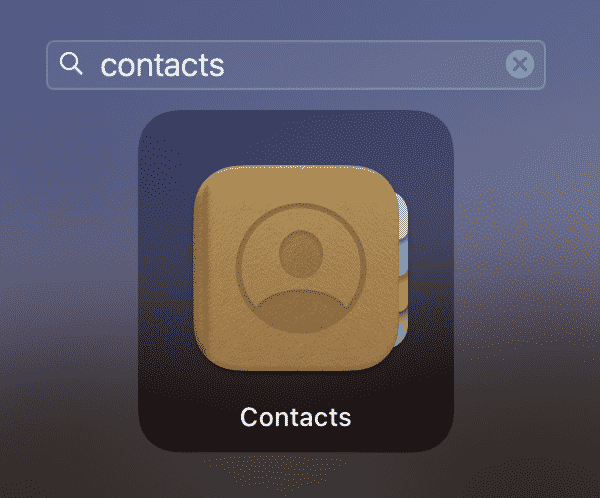Microsoft Outlook は、企業や個人が同様に使用する最も人気のある電子メール クライアントの 1 つです。. Outlook は機能が豊富で柔軟性に優れていますが、, 連絡先を整理しておくのも難しい場合があります.
発生する可能性のある問題の 1 つは、アドレス帳に Outlook の連絡先が重複していることです。. これはいくつかの理由で発生する可能性があります, 複数のソースから連絡先をインポートしたり、同じ連絡先情報を複数回手動で追加したりするなど.
幸いにも, 重複する連絡先を統合する必要がある場合, Outlook で簡単に. この記事で, Outlookの連絡先を段階的にマージする方法を紹介します. そう, この投稿から、Outlook で重複する連絡先を結合する方法を見つけてください。.
重複した連絡先が Outlook に表示される理由
Outlook は、連絡先を追跡するための優れたツールです。, Outlook の重複した連絡先がリストに表示されることがあります。. これにはいくつかの理由が考えられます.
1 つは、それらを自動的に重複排除しなかった別のプログラムからインポートした可能性があることです。. 時々, 同じ情報を手動で複数回追加することもできます.
別の可能性として、Outlook に複数のメール アカウントが接続されている可能性があります。, 各アカウントには独自の連絡先リストがあります. これは、ユーザーが Outlook で仕事用と個人用の両方のメール アカウントを設定するために発生することがあります。.
1 つのアカウントで連絡先を追加または更新しても、他のアカウントと自動的に同期されない. これは、Outlook が各アカウントを個別のエンティティとして扱うためです。. 結果として, Outlook の重複した連絡先になる可能性があります.
連絡先リストを手動で重複排除するか、サードパーティの重複排除ツールを使用することで、この問題を解決できます。. どちらにしても, Outlook の連絡先の重複をなくすと、リストを整理して整理するのに役立ちます.
Outlookで重複する連絡先を手動でマージする方法
ほとんどの Outlook マージ連絡先リスト プロジェクトの場合, 手作業はほとんどありません. ソフトウェアを使用できます, しかし、問題はしばしば修正可能です.
しかも手続きがカンタンなので, 多くの Outlook ユーザーは、実際には重複している連絡先を統合することを好みます.
Outlook で連絡先を手動で結合するには, プロセスは比較的簡単です. 手順は次のとおりです。:
1. 新しい連絡先フォルダーを作成する
最初のステップは、新しい連絡先フォルダーを作成することです, メインフォルダとは別に. これを行うに, open Outlook and click on the “Contacts” tab.
次に, click the “New Folder” option.
クリックした後, 連絡先フォルダーに好きな名前を付けます. 例えば, あなたはそれに名前を付けることができます:
- Outlook の連絡先は重複を削除します
- Outlook の連絡先が重複をマージする
- Outlook の連絡先の統合
Or simple name it “Duplicates”
2. すべての Outlook 連絡先を新しいフォルダーに移動する
名前を決めたら, click the “OK” button. 新しいフォルダーが連絡先フォルダーのリストに表示されます.
次に, すべての Outlook 連絡先をこの新しいフォルダーに移動する必要があります. これを行うに, キーボードで Ctrl+A を押して、メイン リストのすべての連絡先を選択します。.
すべて選択したら, それらを新しいフォルダーにドラッグアンドドロップします.
You can also right-click on the selected contacts and choose the “Move” option from the menu. それから, 新しい連絡先フォルダーを宛先として選択します.
すべての連絡先が 1 か所にまとめられました, それらをエクスポートする時が来ました.
3. 連絡先を新しいフォルダーから .CSV ファイルにエクスポートする
連絡先をエクスポートするには, click on the “File” tab in Outlook and choose the “Open & Export” option.
それから, click on the “Import/Export” button.
This will open a new window where you’ll need to select the “Export to a file” option and click the “Next” button.
次の画面で, choose the “Comma Separated Values (ウィンドウズ)” option and click “Next.”
今, エクスポートする連絡先フォルダーを選択する必要があります. 思い出します, これは、手順で作成した連絡先の重複フォルダーのマージです。 #2.
Select it and click the “Next” button.
4. .CSV ファイルからデフォルトの連絡先フォルダに連絡先をインポートする
Click “File,” then click “Open & Export.”
Click on the “Import/Export” button.
Select the “Import from another program or file” option and click “Next.”
次の画面で, choose the “Comma Separated Values (ウィンドウズ)” option and click “Next.”
Click the “Browse” button and select your .CSV file.
選択したら, click the “Next” button.
Be sure to click the “Do not import duplicate items” option and click “Finish.”
これにより、すべての連絡先がデフォルトの連絡先フォルダーにインポートされ、自動的に重複排除されます.
5. 重複除外連絡先を元の連絡先とマージする
新しく作成したフォルダーとデフォルトの連絡先フォルダーを開きます. キーボードで Ctrl+A を押して、重複除外連絡先フォルダー内のすべての連絡先を選択します。.
それから, それらをデフォルトのフォルダにドラッグアンドドロップします.
You can also right-click on the selected contacts and choose the “Move” option from the menu. それから, デフォルトの連絡先フォルダーを宛先として選択します.
これで、すべての連絡先が 1 か所にまとめられます, 重複はありません.
重複排除フォルダーを削除する場合, you can right-click on it and choose the “Delete” option from the menu.
Outlook Merge Contactsソフトウェアで重複した連絡先をマージする方法
連絡先を手動で重複排除したくない場合は、別のオプションがあります.
重複した連絡先のOutlookソフトウェアを使用して、連絡先を自動的に統合できます.
これらのサードパーティ製ツールは、Outlook 連絡先フォルダーの重複除去専用に設計されています, とても使いやすいです.
プラス, わずか数分で何千もの連絡先の重複を排除できるため、多くの時間を節約できます.
このソフトウェアは、PSTファイルをマージするために作られています, そのため、複数の PST ファイル間で連絡先の重複を排除できます.
このソフトウェアを使用して連絡先をPSTファイルとマージする方法は次のとおりです:
- 最初, Outlook マージ連絡先ソフトウェアをダウンロードする必要があります.
- ダウンロードしたら, コンピューターにインストールして起動します.
- Click on the “Add PST Files” button and select all the PST files that you want to duplicate.
- それから, click on the “Merge” button.
- Choose “Merge in existing PST” and click “OK.”
- Configure the “Remove Duplicate” options to include every contact field.
- 今, 重複した連絡先はすべて 1 つの PST ファイルにマージされます.
- その後、この PST ファイルをメインの連絡先フォルダーにエクスポートできます。. これにより、わずか数分ですべての連絡先が重複排除されます.
それはとても簡単です! このソフトウェアは、わずか数分で PST ファイルで重複する連絡先を削除できます.
Gmail を使用して Outlook から連絡先をマージする方法
Gmail アカウントをお持ちの場合, Outlook の連絡先フォルダーを統合するために使用できます。. これは、Outlookの連絡先をGmailとマージする方法です:
最初, を使用して、Outlook の連絡先を .CSV ファイルにエクスポートする必要があります。 グーグルテイクアウト インターフェース.
それから, you need to log into your Gmail account and click on the “Contacts” option from the sidebar.
Click on the “More” option and choose “Import.”
Click on the “Choose File” button and select your .CSV file.
Click on the “Import” button and wait for Gmail to import your contacts.
終わったら, 重複する Outlook 連絡先はすべて Gmail アカウントに保存されます. 重複した連絡先を結合したら、それらを Outlook にエクスポートして戻すことができます。.
これを行うに, click on the “More” option again and choose “Export.”
Choose the “Outlook CSV” option and click on the “Export” button.
ファイルをコンピューターに保存し、Outlook にインポートします。.
これにより、Outlook の連絡先と Gmail の連絡先が結合されます.
Outlook で重複する連絡先をリンクする 2016 & 2013
Outlook で連絡先を結合する場合 2016 または 2013, you can use the “Link Duplicates” feature.
Outlookで 2019 および古いバージョン, this option is available through the standard view called “People”.
これを行うに, open your Outlook contacts and click on the “View” tab. それから, click on the “Change View” option and choose “List.”
これにより、すべての連絡先がリスト ビューに表示されます. 次に, click on the “View” tab again and click on the “Arrange By” option.
Choose “Linked Contacts” from the menu.
これにより、重複するすべての連絡先が並べて表示されます. 連絡先を統合するには, 1 つの複製を別の複製にドラッグ アンド ドロップするだけです。.
You can also right-click on duplicate contacts and choose the “Link Duplicates” option from the menu.
それから, select the duplicate contact that you want to merge contacts with and click on the “Link” button.
これにより、それらが1つにマージされます.
この方法は、Outlook にも使用できます。 2010 または見通し 2007 連絡先の統合. The “Link Duplicates” feature is available in all versions of Outlook, 実行しているソフトウェアに関係なく、重複した連絡先を見つけることができます.
Excel ファイルを使用して Outlook 連絡先を結合する方法
-
- Outlook でメニューをクリックします ファイル > オープン & エクスポート.
- 選択 ファイルへのエクスポート をクリックします 次に
- 選択 > カンマ区切り, クリック 次に.
- 連絡先フォルダーを選択します, クリック 次に.
- ファイル名と場所を指定してCSVファイルを保存します.
- もう一度メニューをクリックします ファイル > オープン & エクスポート.
- 選択 別のプログラムまたはファイルからのインポート をクリックします 次に.
- 選択 > カンマ区切り, クリック 次に.
- インポートするCSVファイルを指定 (ポイントでエクスポートしたのと同じファイル #5)
- 重複したアイテムをどうするかを選択し、連絡先をインポートします.
Outlook で連絡先の重複を防ぐ方法
Outlook の連絡先の重複を防ぐ方法はいくつかあります.
1 つの方法は、新しい連絡先のみを Outlook リストに追加することです.
これを行うに, open your Outlook contacts and click on the “File” tab. それから, click on the “New Entry” option and choose “Contact”.
Enter the information and click on the “Save & Close” button. これにより、連絡先が Outlook リストに追加され、重複が追加されるのを防ぐことができます.
Another way to prevent duplicate contacts is to use the “Check Names” feature.
これを行うに, Outlook の連絡先を開き、新しい連絡先レコードの作成を開始します.
Enter the information and click on the “Check Names” button. これにより、重複する Outlook の連絡先がチェックされ、追加されなくなります。.
A third way is to use the “Check for duplicates” feature in Outlook, 連絡先リストをスキャンし、潜在的な重複にフラグを立てます.
最終的に, そもそも重複が作成されるのを防ぐのに役立つサードパーティのアドインをインストールできます.
よくある質問
すべての連絡先が重複している理由?
連絡先が重複している可能性がある理由はいくつかあります. 1 つの可能性は、誤って 2 回インポートしたことです。. 別の可能性は、Outlook に複数の連絡先リストがあることです。, そのため、重複が表示されます. 連絡先が複数のデバイスまたはサービス間で同期されている可能性もあります, そのため、重複が作成されました. 別のメール アカウントをお持ちの場合 (Gmail など) Outlook アカウントにリンクされている, それも重複を引き起こす可能性があります. この場合, それらが発生する理由は、いずれかのアカウントに新しい連絡先を追加するたびに, それは他のものにも追加されます.
iPhone で Outlook の連絡先が重複し続けるのはなぜですか?
iPhone で Outlook の連絡先が重複する理由はいくつかあります. 最も一般的な理由は、iPhone と別のデバイスに同期していることです。, パソコンやタブレットなど. これにより、重複が作成される可能性があります. 別の可能性は、Outlook に複数のリストがあることです。, すべてあなたのiPhoneに同期されます. 最終的に, 誤って連絡先を 2 回インポートした可能性もあります. 上記の方法を使用して、これらすべてのケースで重複している連絡先をマージできます.
Outlook ですべての連絡先を表示する方法?
Outlook ですべての連絡先を表示するには, open your contacts and click on the “View” tab. それから, click on the “Change View” option and choose “List”. これにより、すべての連絡先がリスト ビューに表示されます. You can also use the “Arrange By” option to sort your contacts by name, 会社, または他の基準. You can also use the “Group By” option to group your contacts by category, 家族など, 友達, またはビジネス. 最終的に, you can use the “Search” option to find a specific contact in your Outlook contacts.
Outlook で重複する連絡先を見つける方法?
いくつかの方法があります. One way is to use the “Check for duplicates” feature, 連絡先リストをスキャンし、潜在的な重複にフラグを立てます. Another way is to use the “Link Duplicates” feature, これにより、すべての複製が並べて表示されます. 連絡先を名前で並べ替えることもできます, 会社, または重複を見つけるのに役立つその他の基準. こうすることで, 名前または会社が同じで連絡先情報が異なる連絡先を探す. 最終的に, サードパーティのアドインをインストールして、Outlook リストから重複を見つけて削除することができます.